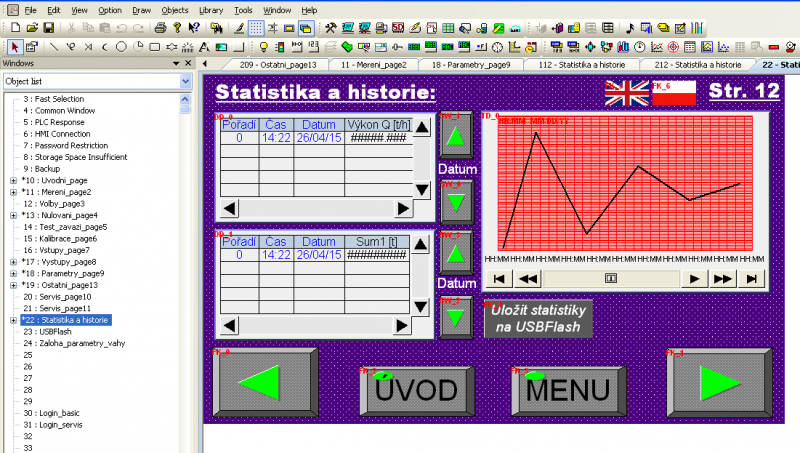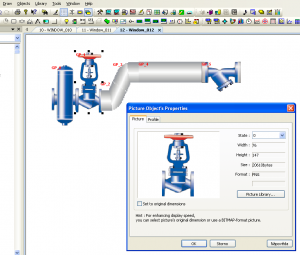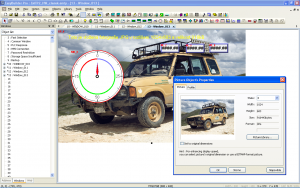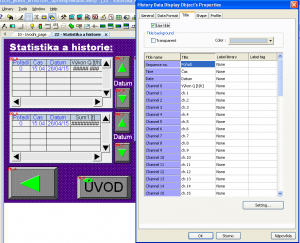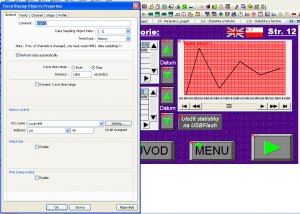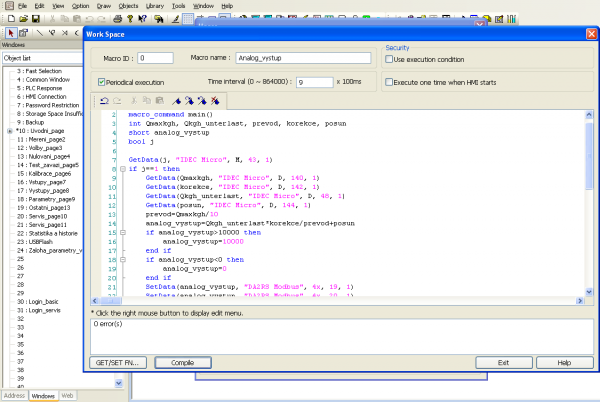Dostupné funkce HMI panelu pro zobrazení a ovládání
I přes nízkou pořizovací cenu panel Weintek MT6070iE (viz 1.díl hardware) poskytuje všechny běžné funkce, které se v oblasti HMI již obecně využívají, ba dokonce i věci, které u některých konkurečních panelů nenajdete, zvláště pokud jde o režimy ovládání běhu programu HMI panelu.
 Vše ohledně panelu se nastavuje a programuje v PC softwaru EasyBuilder PRO pro OS Windows XP až Win8, který je plně zdarma ke stažení i bez jakékoliv registrace. Umožňuje vytváření designu zobrazení jednotlivých obrazovek, kompletní nastavení funkcí panelu, i programování podprogramů (tzv. Macro) v jazyku typu C. Obsahuje i plnohodnotnou online i offline simulaci na PC, o tom však v dalším díle článku.
Vše ohledně panelu se nastavuje a programuje v PC softwaru EasyBuilder PRO pro OS Windows XP až Win8, který je plně zdarma ke stažení i bez jakékoliv registrace. Umožňuje vytváření designu zobrazení jednotlivých obrazovek, kompletní nastavení funkcí panelu, i programování podprogramů (tzv. Macro) v jazyku typu C. Obsahuje i plnohodnotnou online i offline simulaci na PC, o tom však v dalším díle článku.
V tomto 2. díle jsem si dal za cíl zatím "jen" stručně funkce vypsat a několika slovy přiblížit, zatímco k jejich podrobnějšímu popisu, jejich použití a praktickému nastavení se vrátím v dalších dílech tohoto článku na serveru automatizace.hw.cz. Protože však dostupných funkcí panelu je skutečně mnoho, je dobré si je nějak rozdělit podle použití. Osobně je obecně dělím na funkce určené pro zobrazení, pro zadávání a pro řízení/komunikaci/výpočty.
U HMI panelu jsou samozřejmě na prvním místě možnosti zobrazení stavů a interaktivního ovládání. Podle funkce lze bloky rozdělit na zobrazovací a zadávací/ovládací. Nabízené funkce jsou v tomto směru tvořeny připravenými bloky, které se z nabídky vloží na plochu, která se pak bude zobrazovat a následně se nastaví v nabídce každého bloku jeho možnosti schování, zobrazení, reakce na podmínky apod.
Funkce pro zobrazení:
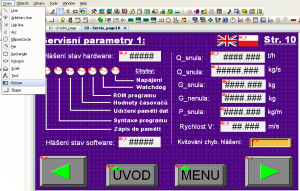 Mezi zobrazovací patří jak zcela statické bloky, tedy funkce, které nijak neinteragují na stavy programu či volby uživatele panelu, tak i dynamické bloky, tedy funkce, které mění svoje chování či zobrazení dle stavů, podmínek a ovládání panelu uživatelem. Mezi statické například patří blok vložení pevného textu (lze využít velikosti a typy písem z Windows - např. Arial, TimesRoman apod.), čar a geometrických tvarů a značek, obrázků a fotografií. Mezi dynamické bloky pak patří zobrazení binárních stavů, číselných hodnot proměnných nebo ASCII znakových sekvencí proměnných z paměti panelu či přes datovou komunikaci z paměti napojených PLC.
Mezi zobrazovací patří jak zcela statické bloky, tedy funkce, které nijak neinteragují na stavy programu či volby uživatele panelu, tak i dynamické bloky, tedy funkce, které mění svoje chování či zobrazení dle stavů, podmínek a ovládání panelu uživatelem. Mezi statické například patří blok vložení pevného textu (lze využít velikosti a typy písem z Windows - např. Arial, TimesRoman apod.), čar a geometrických tvarů a značek, obrázků a fotografií. Mezi dynamické bloky pak patří zobrazení binárních stavů, číselných hodnot proměnných nebo ASCII znakových sekvencí proměnných z paměti panelu či přes datovou komunikaci z paměti napojených PLC.
Pro vytvoření grafiky v zobrazení lze využít vlastní kreslení čar a geometrických tvarů, nebo vkládání všech běžných obrázků a fotografií typu gif, png, jpg atd. Využít lze ve vývojovém programu "EasyBuilder PRO" obsaženou základní knihovnu, kterou lze rozšířit stažením dalších symbolů a grafiky z webu společnosti Weintek, nebo přídáním vlastních obrázků a fotek.
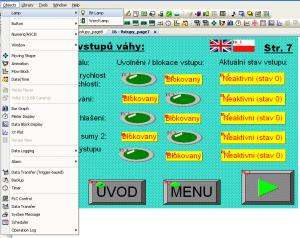 Binární stavy lze efektně zobrazit například v podobě obrázků imitujících rozvícené/zhasnuté světlo, barvu měnících nebo blikajících šipek či geometrických tvarů, semaforů, běžícího / animovaného textu, nebo přepnutí zobrazení fotky z jedné na jinou apod. Možností grafického ztvárnění je zde opravdu mnoho, ale takto lze zobrazovat i více než dvoustavové proměnné. Nastavovat lze například rychlost blikání a u dynamických textů rychlost a směry pohybu. Nastavení rozdílné barvy i typu písma pro různé stavy je samozřejmostí.
Binární stavy lze efektně zobrazit například v podobě obrázků imitujících rozvícené/zhasnuté světlo, barvu měnících nebo blikajících šipek či geometrických tvarů, semaforů, běžícího / animovaného textu, nebo přepnutí zobrazení fotky z jedné na jinou apod. Možností grafického ztvárnění je zde opravdu mnoho, ale takto lze zobrazovat i více než dvoustavové proměnné. Nastavovat lze například rychlost blikání a u dynamických textů rychlost a směry pohybu. Nastavení rozdílné barvy i typu písma pro různé stavy je samozřejmostí.
Také je možné vytvářet jednoduché animace prostřednictvím funkcí "Flow block" a "Animation". První z nich vytváří takové "pohyblivé hady". Trošku jako známá historická hra "Nibbles", pouze 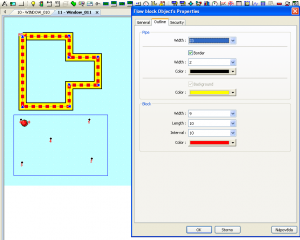 zavřená mezi mantinely. Tímto způsobem lze však velmi snadno vytvořit schématickou animaci pohybujících se předmětů například po dopravních cestách, posouvaný produkt potrubím apod. Není to sice nějaké supergrafické provedení, ale dostatečně intuitivně srozumitelné, což je v průmyslu to nejdůležitější. Lze vytvořit libovolný tvar trasy tvořený pravými úhly a nadefinovat šířků cest, barvu, tvar, velikost a rychlost pohybujících se obdelníčků apod. Druhá funkce "Animation" pak umožňuje libovolně na obrazovce (v okně) postupně rozmístit body na jejichž místech se má postupně zobrazovat zvolený objekt v podobě obrázku či grafického prvku. Pokud je síť bodů malá a jsou velké vzdálenosti mezi nimi, pak při celkové funkci daný objekt jakoby skáče z místa na místo. Pokud je hustota bodů vyšší, již lze simulovat skoro plynulý pohyb. Řízení přechodu z jedné pozice na další pozici lze buď časově jednorázovým nastavením nebo i průběžnou změnou doby/periody přechodu nebo také "na povel" na základě změny stavu zvoleného bitu registru. Lze nastavit i různé zobrazení objektu v závislosti na pozici (např. čtvereček je v prvním bodě zelený, v 2. místě červený, v 3. místě fialový atd., nebo na různých místech zobrazit i různé obrázky apod.).
zavřená mezi mantinely. Tímto způsobem lze však velmi snadno vytvořit schématickou animaci pohybujících se předmětů například po dopravních cestách, posouvaný produkt potrubím apod. Není to sice nějaké supergrafické provedení, ale dostatečně intuitivně srozumitelné, což je v průmyslu to nejdůležitější. Lze vytvořit libovolný tvar trasy tvořený pravými úhly a nadefinovat šířků cest, barvu, tvar, velikost a rychlost pohybujících se obdelníčků apod. Druhá funkce "Animation" pak umožňuje libovolně na obrazovce (v okně) postupně rozmístit body na jejichž místech se má postupně zobrazovat zvolený objekt v podobě obrázku či grafického prvku. Pokud je síť bodů malá a jsou velké vzdálenosti mezi nimi, pak při celkové funkci daný objekt jakoby skáče z místa na místo. Pokud je hustota bodů vyšší, již lze simulovat skoro plynulý pohyb. Řízení přechodu z jedné pozice na další pozici lze buď časově jednorázovým nastavením nebo i průběžnou změnou doby/periody přechodu nebo také "na povel" na základě změny stavu zvoleného bitu registru. Lze nastavit i různé zobrazení objektu v závislosti na pozici (např. čtvereček je v prvním bodě zelený, v 2. místě červený, v 3. místě fialový atd., nebo na různých místech zobrazit i různé obrázky apod.).
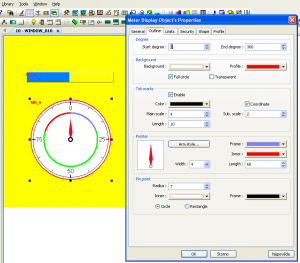 Číselné hodnoty lze zobrazovat přímo jako čísla nebo graficky jako graf. V případě čísel v různém typu (binární, hexa, dekadicky v 16 nebo 32bit. integer, word, float atd.), formátu počet celých a desetinných míst, max. a min. limit hodnoty pro zobrazení, lze provést před zobrazením různé škálování či přepočet atd. Například tak lze celé číslo integer (např. 12345) zobrazit s vloženou desetinnou tečkou (např. 123.45) a tím pouze pro zobrazení udělat "převod" z hodnoty délky v milimetrech na metry, aniž by bylo nutné jakkoliv manipulovat se samotnou hodnotou proměnné. Opět volby typu písma, barva znaků čísel i podkladu, zarovnání jsou samozřejmostí. U grafického zobrazení lze zvolit sloupcový graf, souřadnicový XY graf, koláčový graf nebo zobrazení jako ručkovým přístrojem.
Číselné hodnoty lze zobrazovat přímo jako čísla nebo graficky jako graf. V případě čísel v různém typu (binární, hexa, dekadicky v 16 nebo 32bit. integer, word, float atd.), formátu počet celých a desetinných míst, max. a min. limit hodnoty pro zobrazení, lze provést před zobrazením různé škálování či přepočet atd. Například tak lze celé číslo integer (např. 12345) zobrazit s vloženou desetinnou tečkou (např. 123.45) a tím pouze pro zobrazení udělat "převod" z hodnoty délky v milimetrech na metry, aniž by bylo nutné jakkoliv manipulovat se samotnou hodnotou proměnné. Opět volby typu písma, barva znaků čísel i podkladu, zarovnání jsou samozřejmostí. U grafického zobrazení lze zvolit sloupcový graf, souřadnicový XY graf, koláčový graf nebo zobrazení jako ručkovým přístrojem.
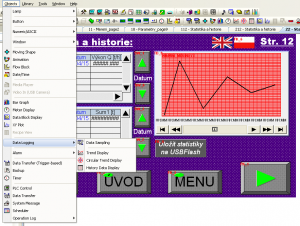 Nakonec je tu ještě funkce zobrazení spojená s důležitou a zajímavou funkcí automatického záznamu hodnot "Data Sampling". Ta po prvotním nastavení podmínek záznamu (časová perioda či změna stavu proměnné) a informace "co se má ukládat" (jaké proměnné), automaticky ukládá aktuální hodnoty do paměti HMI panelu či případně rovnou na USBFlash paměť (pokud je zasunuta do USB slotu) a tím je nejen archivovat do csv souboru (spustitelný v Excelu), ale následně i průběžně zobrazovat na panelu ve formě "excelovské" tabulky nebo různých grafů. Důležité je, že s postupným ukládáním nových hodnot se i zobrazení (graf i tabulky) automaticky updatují o nové hodnoty.
Nakonec je tu ještě funkce zobrazení spojená s důležitou a zajímavou funkcí automatického záznamu hodnot "Data Sampling". Ta po prvotním nastavení podmínek záznamu (časová perioda či změna stavu proměnné) a informace "co se má ukládat" (jaké proměnné), automaticky ukládá aktuální hodnoty do paměti HMI panelu či případně rovnou na USBFlash paměť (pokud je zasunuta do USB slotu) a tím je nejen archivovat do csv souboru (spustitelný v Excelu), ale následně i průběžně zobrazovat na panelu ve formě "excelovské" tabulky nebo různých grafů. Důležité je, že s postupným ukládáním nových hodnot se i zobrazení (graf i tabulky) automaticky updatují o nové hodnoty.
Funkce "Data Sampling" slouží pro automatický záznamu hodnot v čase do paměti HMI panelu či případně rovnou na USBFlash paměť a jejich následné zobrazení na HMI panelu v tabulce podobné té excelovské, zobrazení v grafu nebo vyexportování na USBFlash paměť v dobobě *.csv souboru.
Funkce pro zadávání:
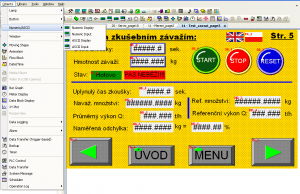 Pro ovládání, změnu stavů a zadávání hodnot prostřednictvím dotykové plochy HMI panelu slouží zadávací bloky. Ty lze využít jak pro změnu proměnných v paměti HMI panelu, tak i přímo pro změnu hodnot ve vzdálených PLC napojených na panel přes některou z průmyslových sběrnic.
Pro ovládání, změnu stavů a zadávání hodnot prostřednictvím dotykové plochy HMI panelu slouží zadávací bloky. Ty lze využít jak pro změnu proměnných v paměti HMI panelu, tak i přímo pro změnu hodnot ve vzdálených PLC napojených na panel přes některou z průmyslových sběrnic.
Pro dvoustavové ovládání se nejčastěji používají bloky tlačítek, což jsou na ploše zobrazení displeje obrázkem reprezentovaná tlačítka, páčky, šipky apod. (zvolit a nebo vytvořit si lze i jakýkoliv svůj obrázek a grafiku), po jejichž stisku se buď změní stav s tlačítkem svázené binární proměnné, nebo přímo aktivuje/vykoná nějaké funkce panelu, např. přechod na jinou obrazovku (stránku zobrazení), vyvolání zadávacího okna apod. Mimo funkci zadávání hodnot pak bloky současně provádí i zobrazení aktuálního stavu, takže současně fungují i jako zobrazovací se stejnými možnostmi nastavení.
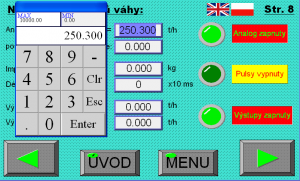 Pro zadávání hodnot číselných proměnných nebo textů v ASCII znacích slouží podobné bloky jako pro jejich zobrazení, ale po "kliknutí" na ně, se na displeji zobrazí dotyková klávesnice, na níž se hodnota nebo text "naťuká".
Pro zadávání hodnot číselných proměnných nebo textů v ASCII znacích slouží podobné bloky jako pro jejich zobrazení, ale po "kliknutí" na ně, se na displeji zobrazí dotyková klávesnice, na níž se hodnota nebo text "naťuká".
Formát provedení či design zobrazení klávesnice lze zvolit z několika předvytvořených, nebo je možné si i vytvořit zcela vlastní provedení.
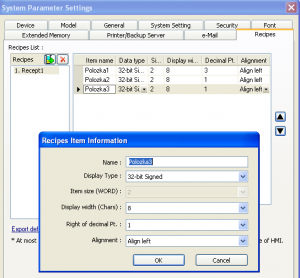 K dispozici jsou i složitější zadávací funkce typu receptura, která umožňuje zobrazovat i zadávat hodnoty do předvytvořeného formátu tabulky, exportovat či importovat z paměti HMI do PC či obráceně. S položkami tabulek lze dále pracovat, a to jak z pohledu zadávání a zobrazení pomocí tlačítek na vytvořených na obrazovce (listování, změna hodnot), tak z pohledu dalšího využití a zpracování ve výpočtech nejen v "Macro" podprogramech daného HMI panelu, ale i s možností kopírování přes komunikační sběrnice do PLC pro využití v řízení atd.
K dispozici jsou i složitější zadávací funkce typu receptura, která umožňuje zobrazovat i zadávat hodnoty do předvytvořeného formátu tabulky, exportovat či importovat z paměti HMI do PC či obráceně. S položkami tabulek lze dále pracovat, a to jak z pohledu zadávání a zobrazení pomocí tlačítek na vytvořených na obrazovce (listování, změna hodnot), tak z pohledu dalšího využití a zpracování ve výpočtech nejen v "Macro" podprogramech daného HMI panelu, ale i s možností kopírování přes komunikační sběrnice do PLC pro využití v řízení atd.
Formát každé receptury (tabulky), jako nejsložitější zadávací funkce HMI panelu Weintek, je nutné před použitím nejdříve vytvořit v systémovém nastavení panelu, aby se zpřístupnily její funkce a možnosti pro vkládání do zobrazení, zadávání hodnot apod.
Funkce pro řízení, komunikaci a výpočty:
Mimo funkce a bloky přímo související s vytvořením zobrazení na displeji nebo s interakcí s uživatelem, jsou v nabídce i funkce, které se nijak vizuálně neprojevují, ale skrytě pracují na pozadí. Jde hlavně o funkce časování (Timer), přesuny dat (Data Transfer), zálohy dat (Backup), již zmíněnou automatickou archivaci dat (Data Sampling), řízení panelu z PLC (PLC Control) a plánovače (Scheduler). Hlavní funkcí a dost silným nástrojem programátora je však "Macro", které umožňuje pomocí programovacího jazyka podobného jazyku C vytvořit v HMI panelu i složité výpočetní a řídící algoritmy, včetně přímé komunikace s PLC nebo dalšími externími zařízeními komunikující přes sběrnice. Pojďme však postupně od těch nejjednodušších...
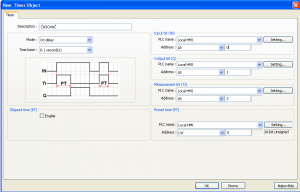 Časovače Timer umožňují v HMI panelu po uplynutí zadané časové periody změnit stav některé definované proměnné v paměti panelu. Zdánlivě podobně pracuje i funkce přesunu dat v časovém režimu "Data Transfer Time", ale je zde podstatný rozdíl. Přesun dat umožňuje periodicky překopírovávat naráz i velké bloky dat nejen mezi různými místy paměti HMI panelu, ale hlavně z a do externích komunikujících zařízení, tedy hlavně PLC. Lze tak například všechny zadávané hodnoty na panelu ukládat do paměti HMI a pak nastavit, aby např. každých 10 sekund se překopírovala do PLC (či obráceně). Pokud přenos nemá být spouštěný časem, ale událostí či stiskem tlačítka operátoru (např. vytvořeným tlačítkem "Ulož/Save"), lze využít funkci "Data Tranfer Trigger".
Časovače Timer umožňují v HMI panelu po uplynutí zadané časové periody změnit stav některé definované proměnné v paměti panelu. Zdánlivě podobně pracuje i funkce přesunu dat v časovém režimu "Data Transfer Time", ale je zde podstatný rozdíl. Přesun dat umožňuje periodicky překopírovávat naráz i velké bloky dat nejen mezi různými místy paměti HMI panelu, ale hlavně z a do externích komunikujících zařízení, tedy hlavně PLC. Lze tak například všechny zadávané hodnoty na panelu ukládat do paměti HMI a pak nastavit, aby např. každých 10 sekund se překopírovala do PLC (či obráceně). Pokud přenos nemá být spouštěný časem, ale událostí či stiskem tlačítka operátoru (např. vytvořeným tlačítkem "Ulož/Save"), lze využít funkci "Data Tranfer Trigger".
Funkce "Backup" naopak slouží k uložení dat z paměti HMI panelu do ".csv" souboru, který lze otevřít v PC v programu Excel nebo podobném, na USBFlash disk zasunutý do klasického USB slotu na zadní straně panelu. Pokud se tento konektor prodlužkou vyvede například na konektor na vnější straně skříně v níž je HMI zabudován, lze snadno zasunutím USBFlash a stiskem tlačítka na panelu uložit / archivovat data. V panelu lze nastavit, zda po takové záloze se mají data z paměti HMI panelu vymazat, či tam mají zůstat.
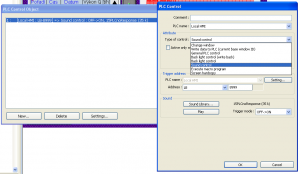 Nakonec funkce "PLC Control" a "Scheduler" umožňují měnit běh programu HMI panelu na základě vzniklých událostí. V případě "PLC Control" lze změně stavu bitu či hodnoty některé proměnné HMI panelu i vzdáleného komunikujícího PLC přiřadit nějakou akci, která se má vykonat. A vybrat lze i takové akce jako například přehrání zvukového záznamu uloženého v panelu, přepnutí zobrazení na jinou obrazovku apod. Funkce "Scheduler" naopak umožňuje nastavením dne v týdnu, hodiny, minuty a sekundy časově řízenou změnou stavu bitu či překopírování hodnoty mezi proměnnými a tím například změnit běh programu či zobrazení. Také lze nastavit časový počátek a konec platnosti změny.
Nakonec funkce "PLC Control" a "Scheduler" umožňují měnit běh programu HMI panelu na základě vzniklých událostí. V případě "PLC Control" lze změně stavu bitu či hodnoty některé proměnné HMI panelu i vzdáleného komunikujícího PLC přiřadit nějakou akci, která se má vykonat. A vybrat lze i takové akce jako například přehrání zvukového záznamu uloženého v panelu, přepnutí zobrazení na jinou obrazovku apod. Funkce "Scheduler" naopak umožňuje nastavením dne v týdnu, hodiny, minuty a sekundy časově řízenou změnou stavu bitu či překopírování hodnoty mezi proměnnými a tím například změnit běh programu či zobrazení. Také lze nastavit časový počátek a konec platnosti změny.
Nakonec tu zůstal nejsilnější řídící nástroj, který nijak přímo negeneruje vizualizaci, ale lze jím naprogramovat funkce a algoritmy pro výpočty a zpracovní dat, podobně jako v PC. Jde o funkce "Macro", což jsou vytvořené podprogramy uložené do HMI panelu, které jsou buď spuštěny jednorázově po spuštění panelu nebo při nějaké definované situaci, nebo běží a jsou vykonávány periodicky trvale dle zadané periody a systému nastavených priorit. O tom však podrobněji v některém dalším díle...
Funkce "Macro" umožňuje vytvářet různé podprogramy pro práci s proměnými a konstantami prostřednictvím psaného programu. U nich lze následně nastavit režim jejich provádění, např. periodicky po zadaném čase, jednorázově po spuštění HMI panelu nebo při změně stavu některé binární proměnné. Pří existenci více funkcí "Macro" se nastavují priority spuštění, pokud by nastal požadavek na současné spuštení více funkcí Macro v jeden okamžik.
Funkce zabezpečení přístupu:
Zabezpečení přístupu do různých položek, parametrů a obrazovek HMI panelu je dnes již velmi důležité a zákazníky/uživately často vyžadováno. HMI panely Weintek mají vestavěnou a předpřipravenou dobrou funkci pro zajištění a správu přístupu. V systémovém nastavení panelu je možné v základu nastavit pod písmeny A až G až 8 různých přístupových práv a hesel a následně u každé konkrétní obrazovky a položky na ní (např. každého potvrzovacího tlačítka, zadávacího políčka, tabulky, receptury atd.) volbou jednoho z oněch písmen A až G přesně nadefiovat, kdo zadání může provést. Osoba musí nejdříve zadat přístupové heslo pro danou nadefinovanou přístupovou úroveň a až pak je vpuštěna do operace stisku tlačítka, zadání hodnoty nebo přechodu na jinou obrazovku. V případě potřeby je možné i zapnout rozšíření na více přístupových práv i s možností jejich správy z PC. To jsem však zatím nezkoušel a vystačil s jednodušším základním režimem zabezpečení přístupu, které se lehce nastaví a spolehlivě funguje.
Závěr 2. dílu
V tomto 2. dílu jsme si krátce přiblížili, jakými funkcemi a možnostmi i základní HMI panel Weintek MT6070iE disponuje. Jak je vidět z délky článku, je jich poměrně mnoho. Zvládnutí jejich použití dává programátorovi/uživateli poměrně dobrý nástroj pro realizaci i složitějších vizualizací linek, včetně animací, fotografíí i zvukových výstražných signálů.
Odkazy:
- 1. díl článku o HMI panelu MT6070iE: TEST - Levný 7" HMI panel Weintek MT6070iE - 1.díl hardware
- České stránky HMI panelů Weintek společnosti TECON s.r.o.: http://www.weintek.cz/MT_6070iE.php
- Stránky výrobce Weintek: http://www.weintek.com/globalw/
- Stránky výrobce Weintek o HMI panelech řady MTxxxiE: http://www.weintek.com/globalw/Product/Product_speciE.aspx